Hoe te repareren VCRUNTIME140.dll ontbreekt fout op Windows
Microsoft Windows 10 Windows 11 Held / / March 13, 2022

Laatst geupdate op

Een fout VCRUNTIME140.dll ontbreekt, is een probleem met uw Visual C++ Redistributable-bestanden op Windows. U kunt het probleem oplossen met deze handleiding.
Voor Windows-apps en -software moeten DLL-bestanden worden uitgevoerd. Zonder deze kunnen ze helemaal niet meer werken.
Als je een ziet VCRUNTIME140.dll ontbreekt fout, het is bijvoorbeeld een teken dat uw pc dit bestand mist, waardoor een app niet kan worden gestart. Het kan zijn dat een app niet succesvol is geïnstalleerd. Het kan zelfs verschijnen nadat Windows Update is uitgevoerd.
Gelukkig kun je deze fout vrij eenvoudig op Windows oplossen. De VCRUNTIME140.dll bestand wordt gebruikt door Microsoft C++ Redistributable voor Microsoft Studio en maakt deel uit van het C++-bestandspakket.
Er zijn verschillende redenen waarom u deze fout kunt zien, maar u kunt de volgende stappen gebruiken om deze te herstellen.
Herstel Microsoft Visual C++ herdistribueerbare installatiebestanden
Een van de eerste dingen die u kunt proberen, is een reparatie van Microsoft Visual C++ Redistributable. Dit is een pakket waarmee veel Windows-apps correct kunnen worden uitgevoerd.
U kunt het repareren door de volgende stappen te volgen:
- Klik op de Startknop en selecteer Instellingen.
- Wanneer Instellingen wordt geopend, klikt u op Apps uit de lijst aan de linkerkant en Apps en functies aan de rechterkant.
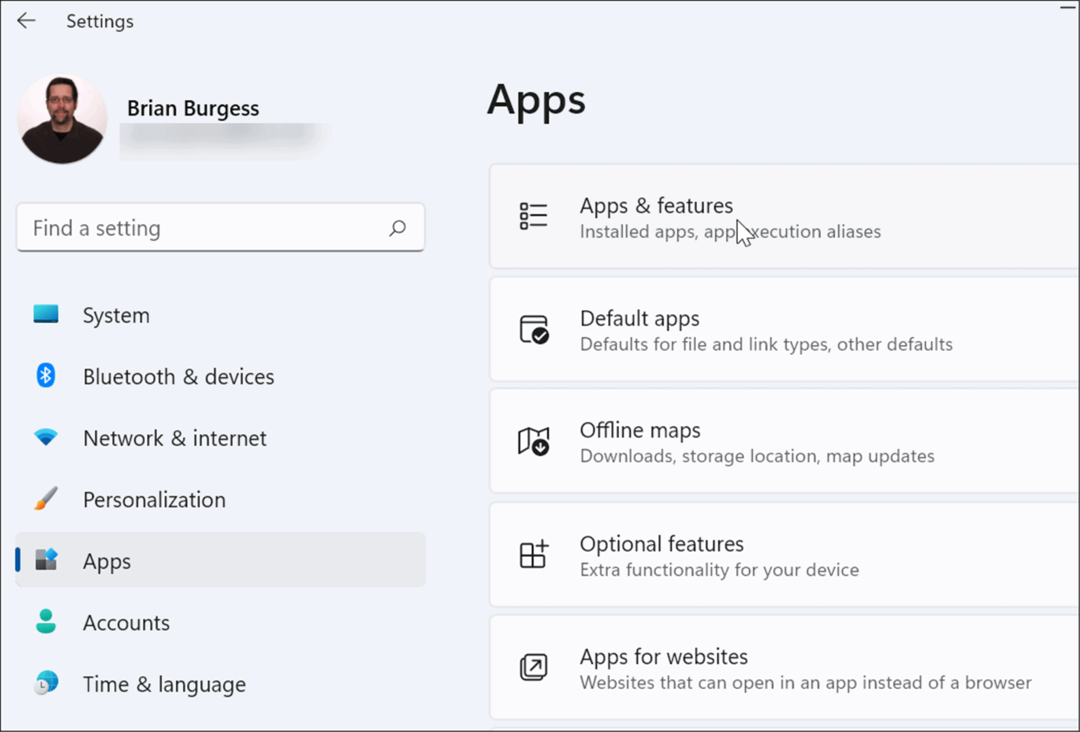
- Scroll naar beneden de Apps en functies sectie en type visueel C++ in de Zoekveld. Er kunnen meerdere resultaten zijn, maar u wilt zoeken Microsoft Visual C++ 2015-2019 herdistribueerbaar (x64).
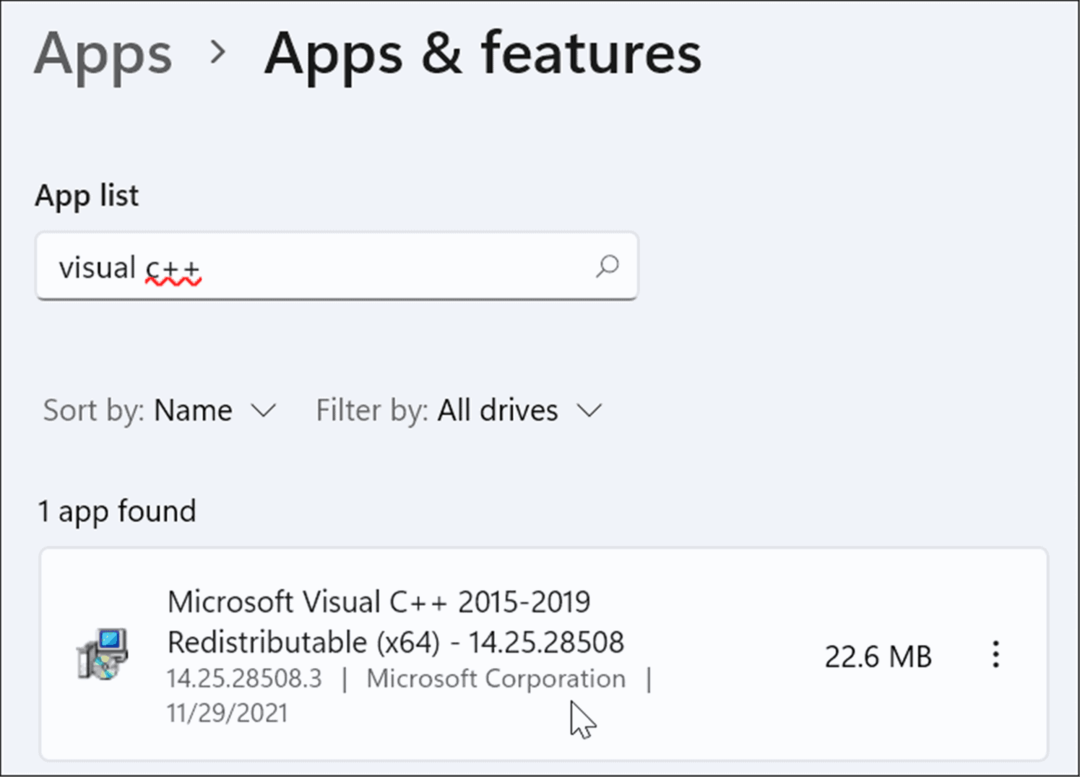
- Klik op de drie-puntmenu knop ernaast en selecteer Bewerken uit de menukaart.
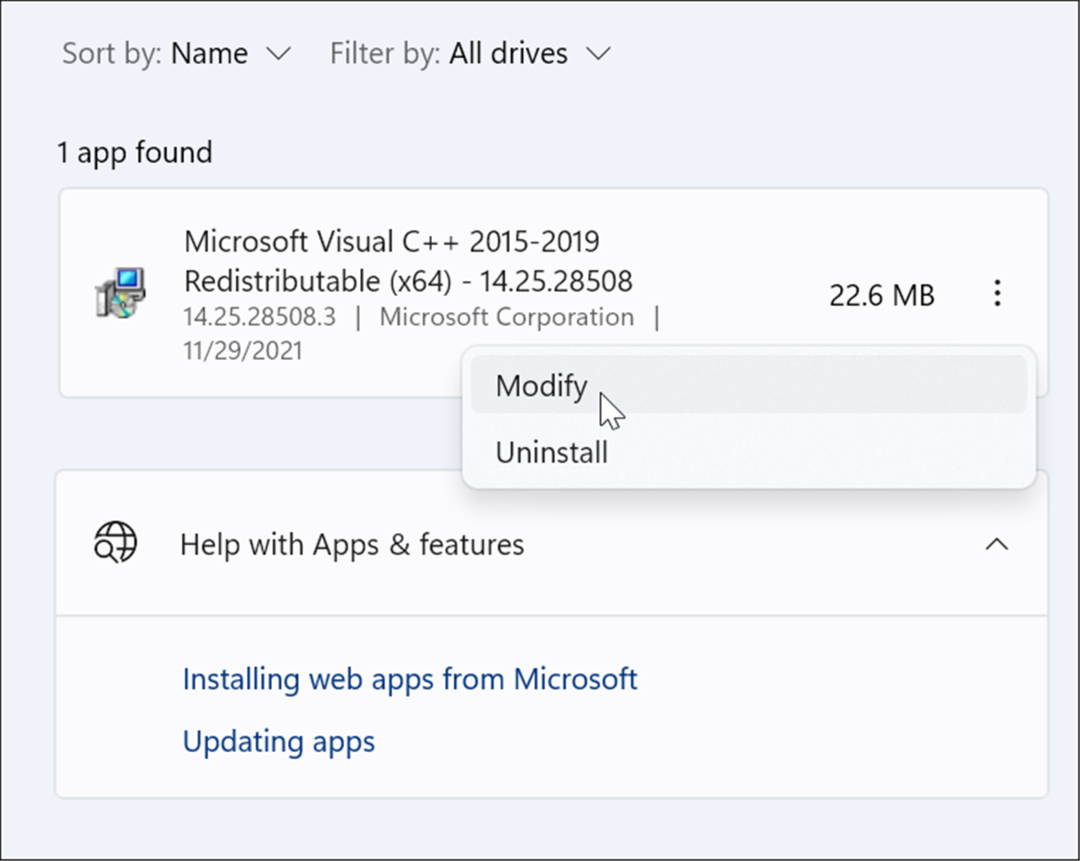
- Het Microsoft Visual-scherm verschijnt – klik op de Reparatie knop.
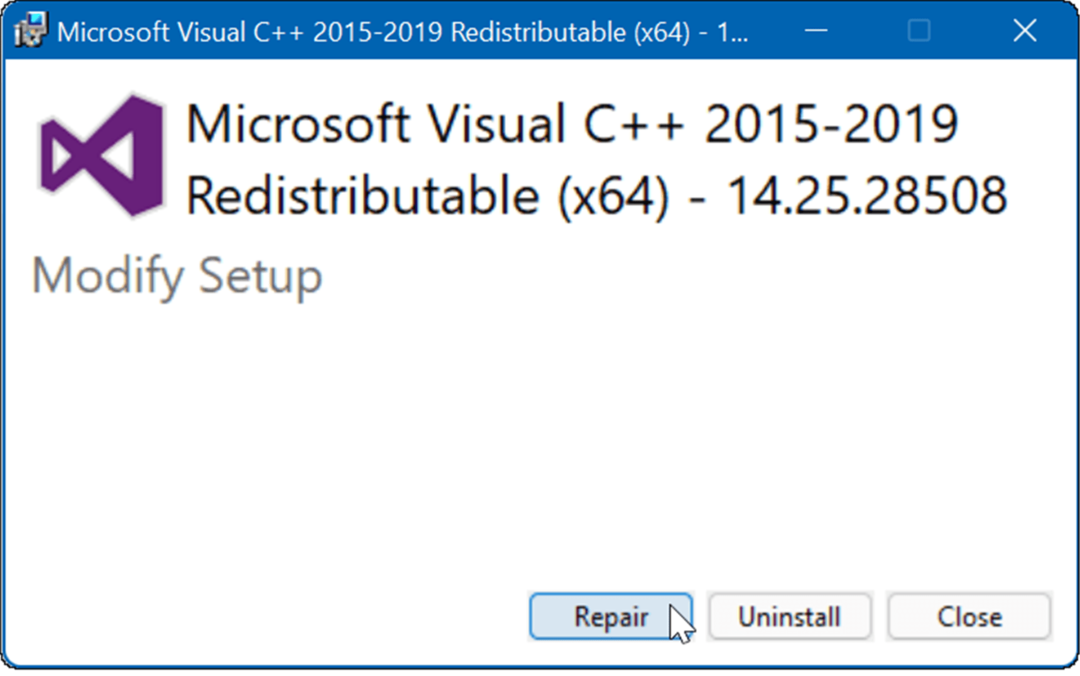
- Nadat het installatieproces is voltooid, klikt u op de Dichtbij knop en kijk of u de fout nog steeds krijgt.
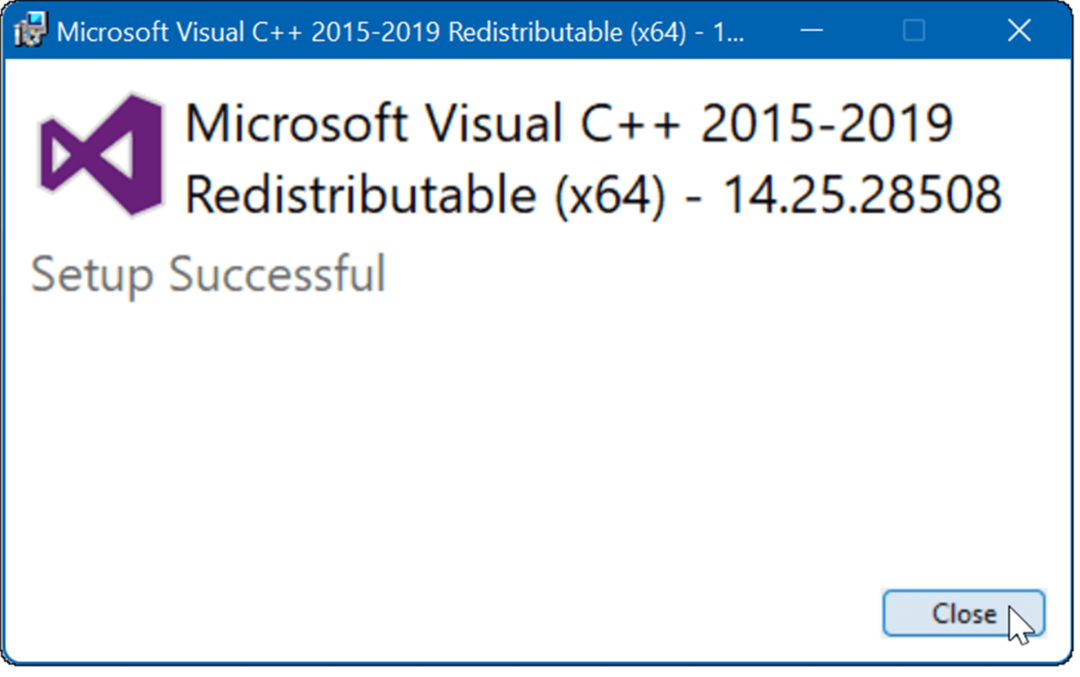
Visual C++ Redistributable opnieuw installeren
Als de reparatie de fout niet oplost, kunt u Microsoft Visual C++ opnieuw installeren. De VCRUNTIME140.dll is geworteld in de Visual C++ Redistributable voor Visual Studio.
Gebruik de volgende stappen om Visual C++ Redistributable te verwijderen en opnieuw te installeren:
- Eerst downloaden Microsoft Visual C++ 2015 herdistribueerbare update 3 RC van de officiële site van Microsoft.
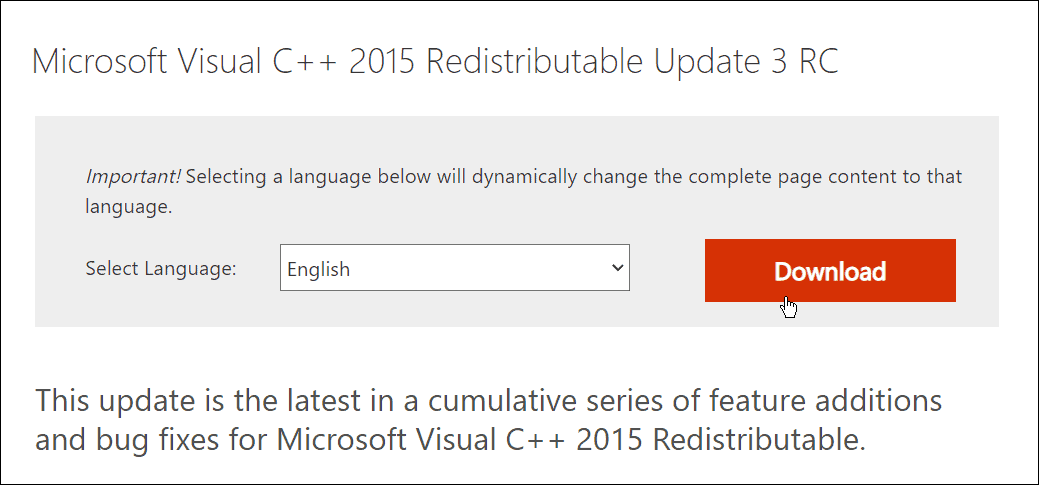
- Zorg ervoor dat u de juiste versie downloadt, d.w.z. x86 of x64.
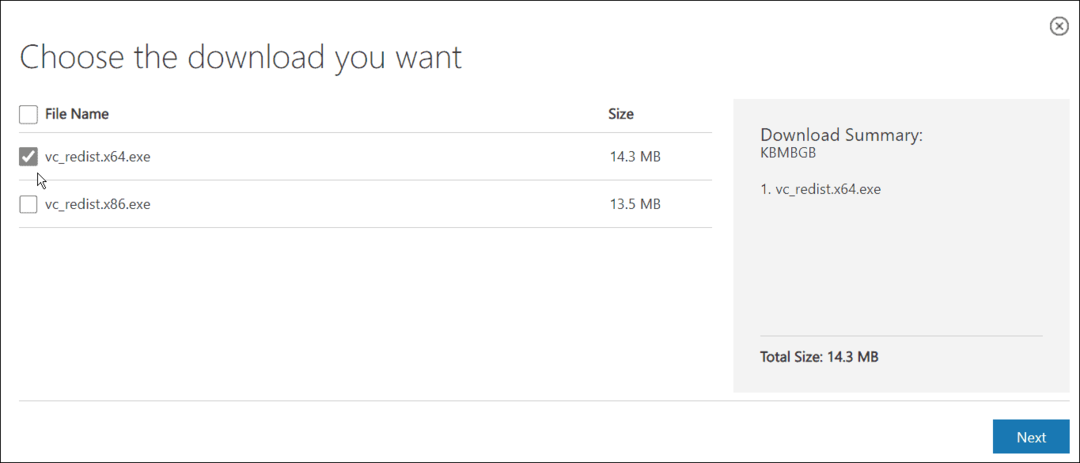
- Open Start > Instellingen > Apps > Apps en functies en zoeken visueel C++ in het zoekveld.
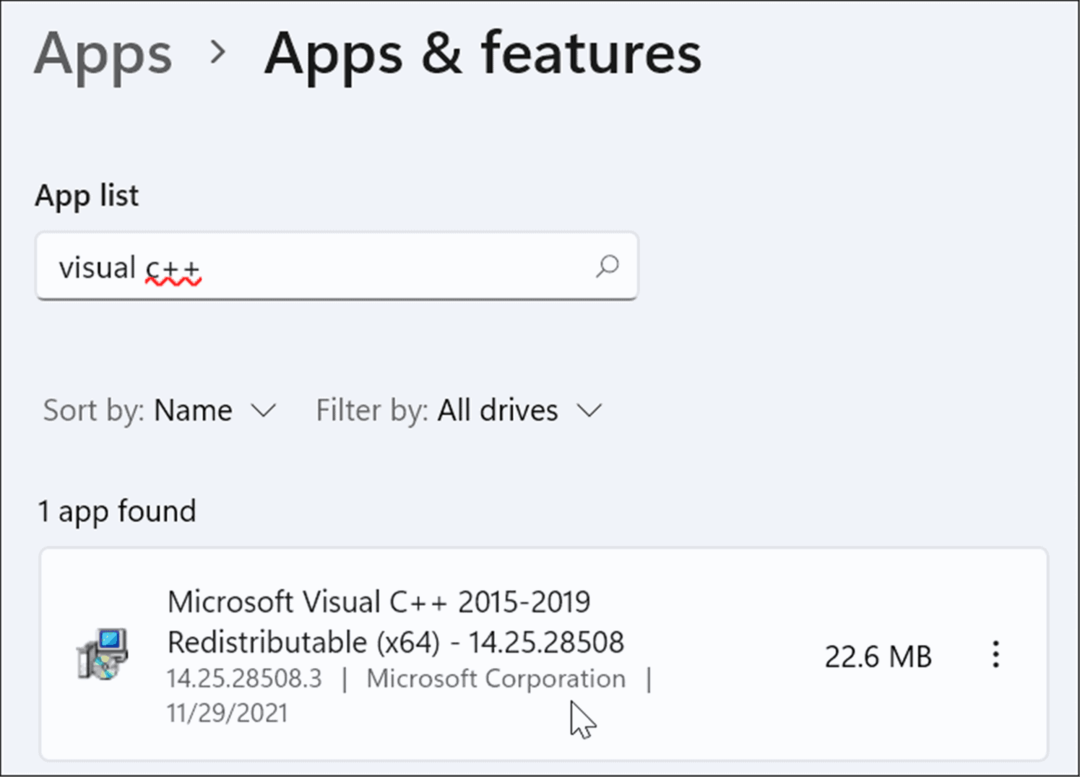
- Klik op de drie-punt knop en selecteer Verwijderen uit de menukaart.
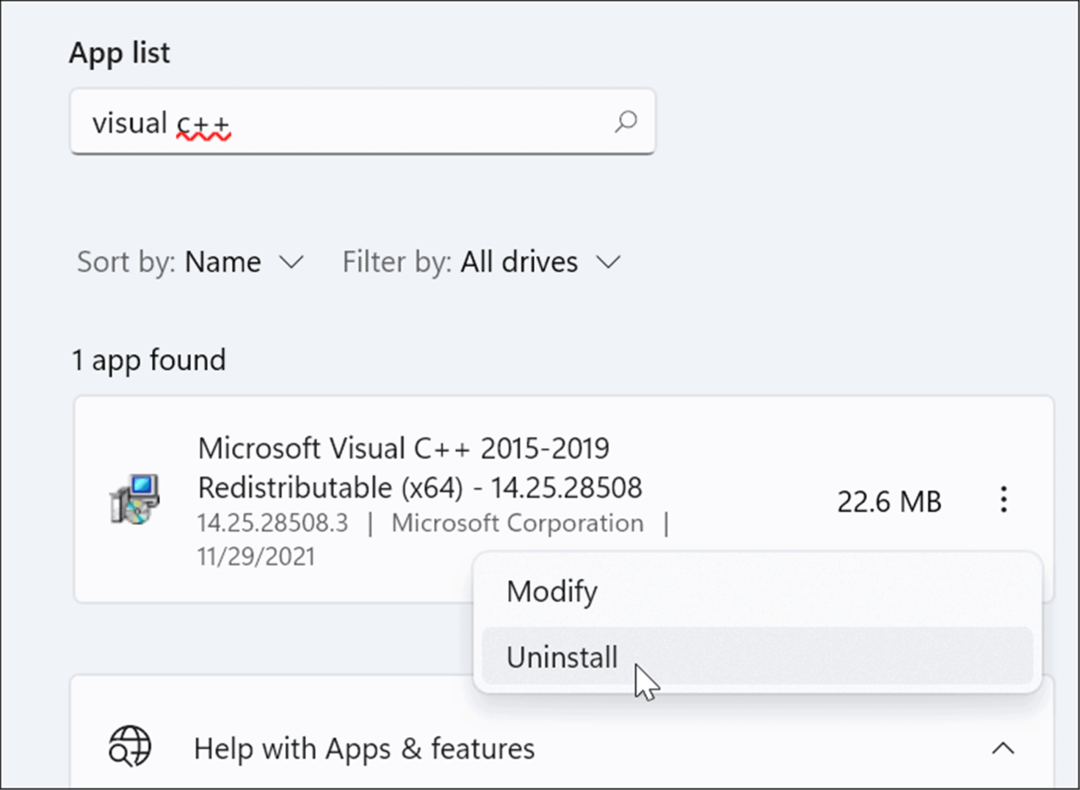
- Het Microsoft Visual C++ 2015-2019 Redistributable-venster verschijnt – klik op Verwijderen.
- Nadat de installatie is voltooid, sluit u het venster uit.
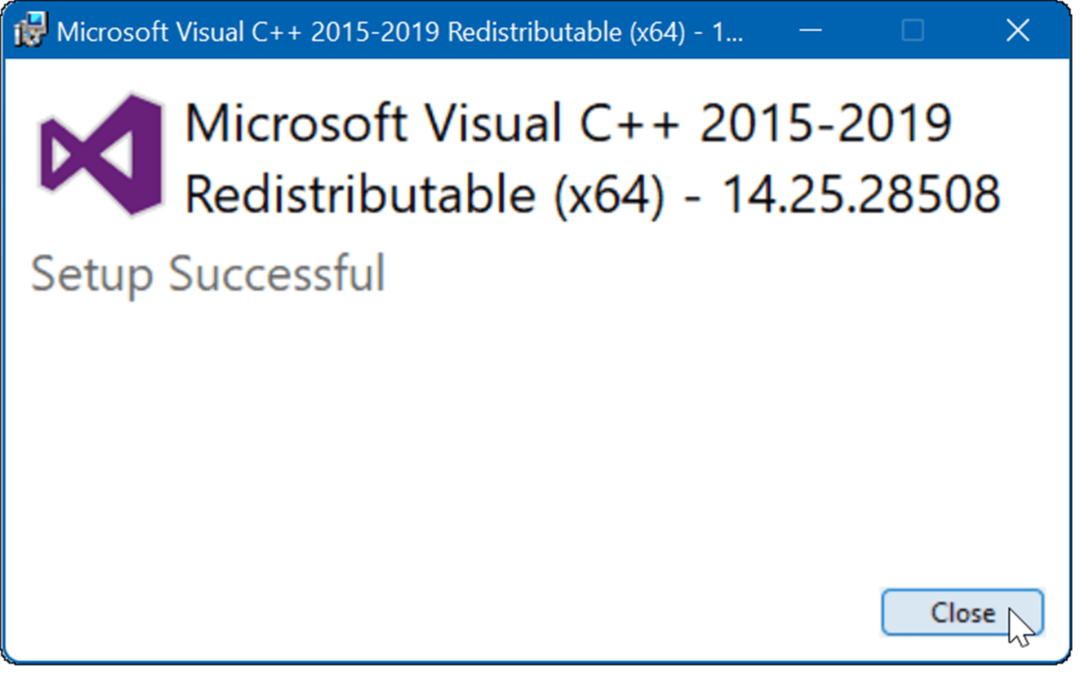
- Open nu de map met het Microsoft Visual C++-bestand dat u downloadt en dubbelklik om het uit te voeren.
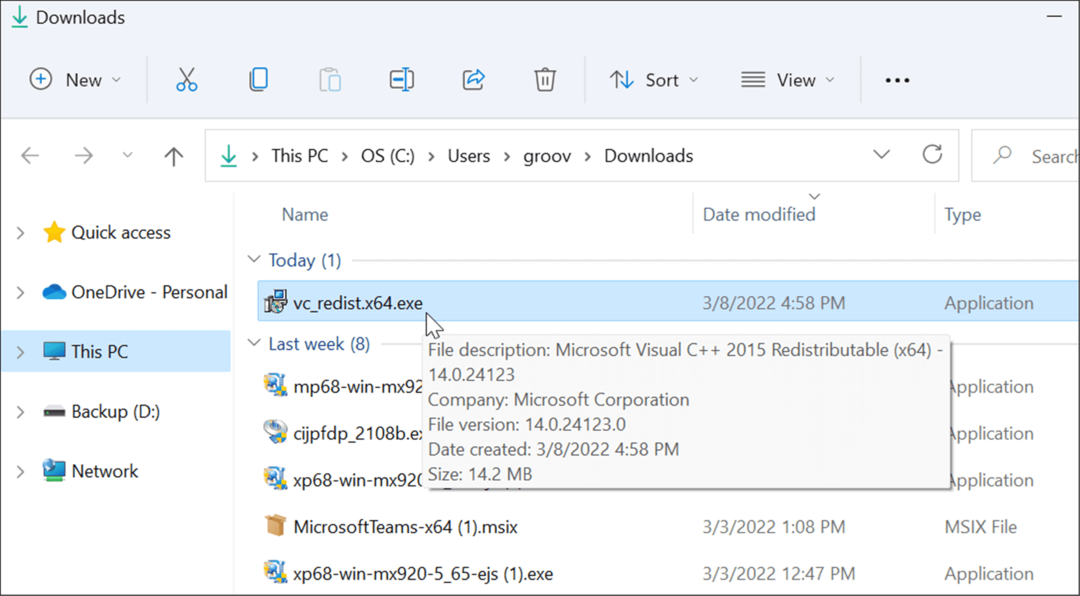
- Ga akkoord met de EULA en installeer het programma volgens de wizard op het scherm. Wanneer het is voltooid, klikt u op de Dichtbij knop om het installatieprogramma af te sluiten.
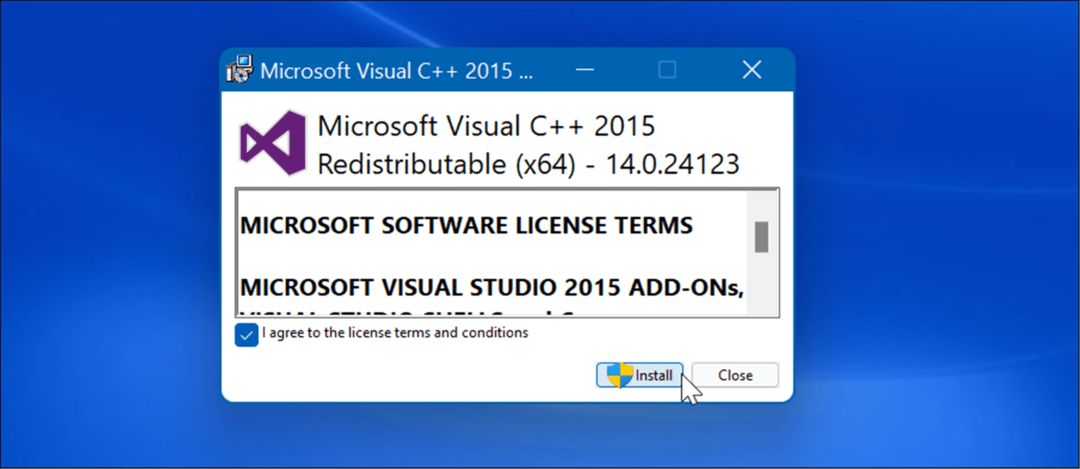
Zodra het opnieuw installeren is voltooid, herstart Windows 11 en kijk of de foutmelding verdwijnt.
Voer systeembestandscontrole en DISM-scans uit
Deze fout kan ook verschijnen wanneer uw Windows-bestanden beschadigd zijn geraakt.
hardlopen Systeembestandscontrole (SFC) scan zal corrupte systeembestanden detecteren en vervangen door werkende. EEN Implementatie Image Servicing Management (DISM) scan controleert op corrupte bestanden, maar vervangt ook eventuele corrupte bestanden door bekende werkende systeembestanden die het van Microsoft-servers krijgt.
Ga als volgt te werk om een SFC- en DISM-scan uit te voeren:
- druk de Windows-toets en zoek naar PowerShell.
- Wanneer het bovenste resultaat verschijnt, klikt u op de Als administrator uitvoeren optie aan de rechterkant.
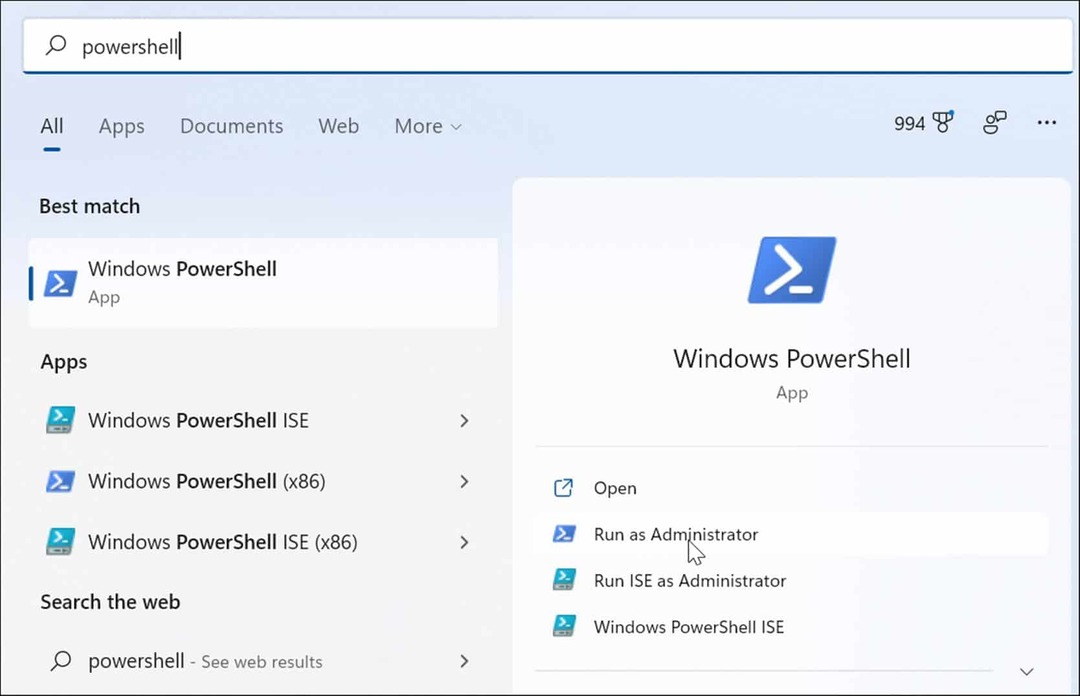
- Voer vervolgens de volgende opdracht uit in de terminal en druk op Binnenkomen.
sfc /scannow
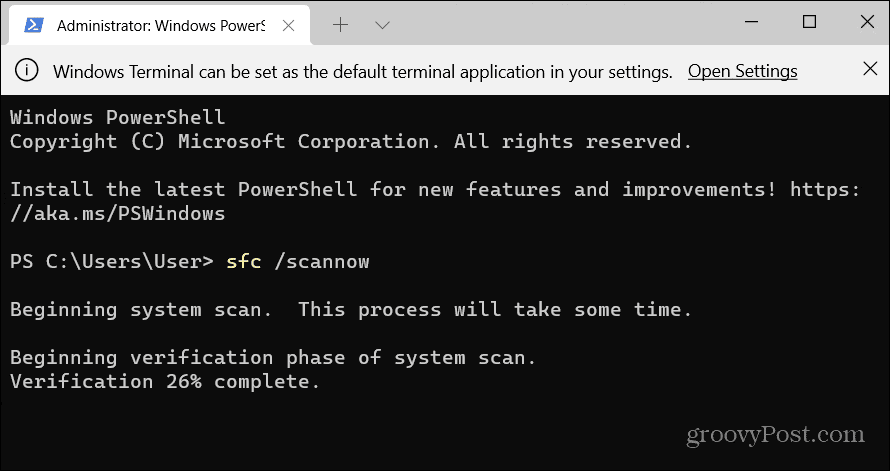
- Nadat de SFC-scan is voltooid, voert u een DISM-scan uit door de volgende opdracht uit te voeren.
DISM /Online /Opschonen-Image /RestoreHealth
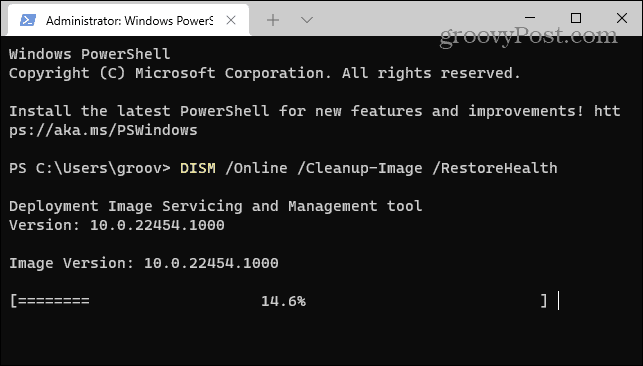
Het kan even duren voordat deze scans worden uitgevoerd. Sluit de terminal dus niet voordat de scans zijn voltooid.
Controleren op Windows-updates
Het is van vitaal belang om uw systeem up-to-date te houden voor beveiliging en systeemstabiliteit. Windows Update heeft mogelijk een bugfix die u kunt gebruiken om de VCRUNTIME140.dll-fout te elimineren. Windows werkt zichzelf op de achtergrond bij, maar het kan zijn dat u dit moet doen: handmatig controleren op updates.
Open. om te controleren op updates Start > Instellingen > Windows Update en klik op de Controleren op updates knop om Windows te updaten.
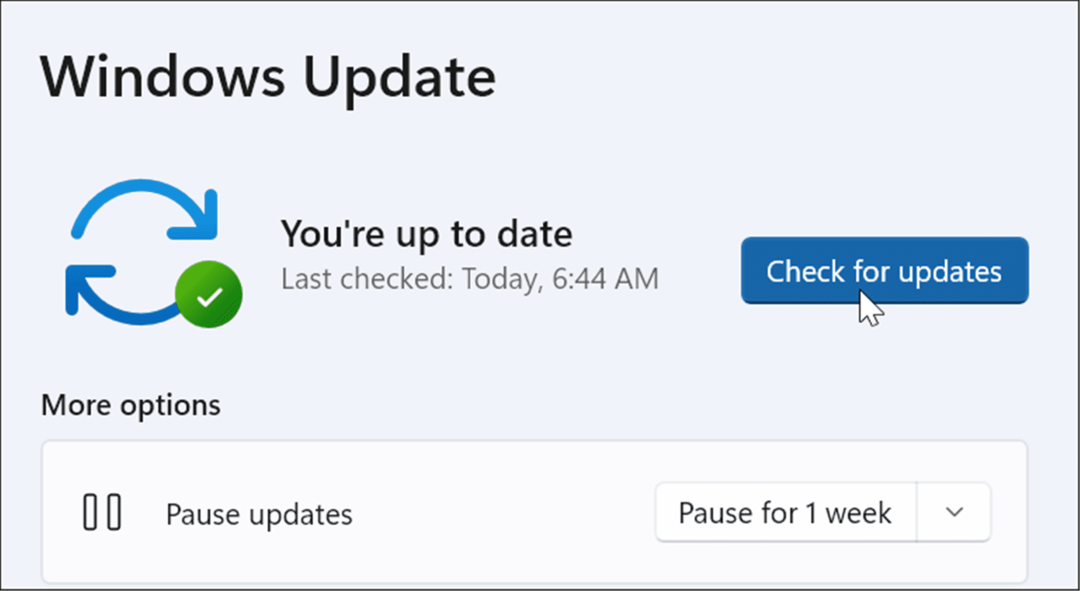
Hopelijk verdwijnt de fout na het toepassen van de nieuwste updates. Een Windows Update kan echter fouten bevatten en het probleem veroorzaken.
Dus als u merkt dat de fout begint na een specifieke update, kunt u: de update terugdraaien. Start daarna uw pc opnieuw op en kijk of de fout is verdwenen.
Installeer de lastige app opnieuw
Als je nog steeds een foutmelding krijgt bij het uitvoeren van een specifieke app, verwijder de app en installeer het opnieuw. De app is mogelijk een probleem geweest met het downloaden en installeren van de app. Ook hebben de meeste apps de neiging om hun eigen exemplaar van VCRUNTIME140.dll te hebben, waarmee de fout wordt verholpen.
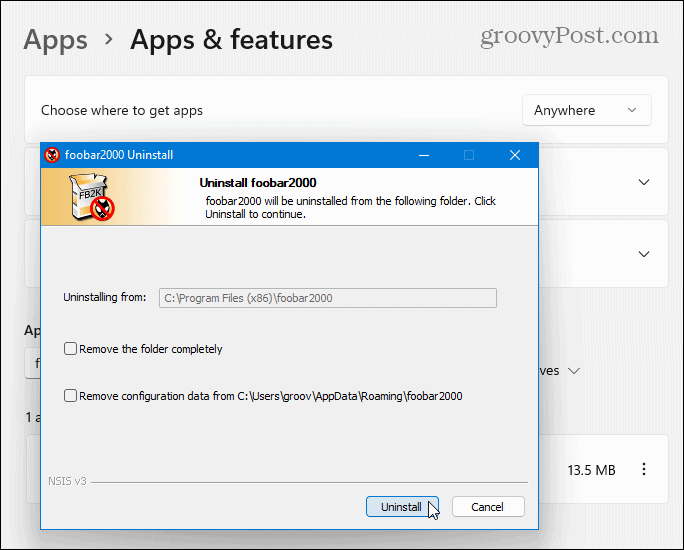
Fout herstellen op Windows
Als u de bovenstaande stappen voor probleemoplossing gebruikt, zouden uw systeem en apps moeten werken. Er zijn echter tal van fouten die u kunt ervaren tijdens het gebruik van Windows. Blue Screen of Death- of BSOD-fouten kunnen bijvoorbeeld frustrerender zijn.
Kijk voor meer informatie bij het repareren van een Windows 11 stopcode geheugenbeheerfout of een Ntoskrnl.exe BSOD repareren. Als uw harde schijf bijna geen ruimte meer heeft, kunt u: 100 procent schijfgebruik herstellen op Windows11 Als je systeem je constant problemen geeft, lees dan deze oplossingen voor het crashen van Windows 11.
Hoe u uw productsleutel voor Windows 11 kunt vinden
Als u uw productsleutel voor Windows 11 moet overdragen of alleen nodig hebt om een schone installatie van het besturingssysteem uit te voeren,...
Hoe de cache, cookies en browsegeschiedenis van Google Chrome te wissen
Chrome doet uitstekend werk door uw browsegeschiedenis, cache en cookies op te slaan om uw browserprestaties online te optimaliseren. Haar is hoe te...
Prijsvergelijking in de winkel: hoe u online prijzen kunt krijgen terwijl u in de winkel winkelt
Kopen in de winkel betekent niet dat je hogere prijzen moet betalen. Dankzij prijsaanpassingsgaranties kunt u online kortingen krijgen tijdens het winkelen in...
Een Disney Plus-abonnement cadeau doen met een digitale cadeaukaart
Als je van Disney Plus hebt genoten en het met anderen wilt delen, kun je als volgt een Disney+ Gift-abonnement kopen voor...

